win11屏幕键盘打不开怎么办
- 分类:Win11 教程 回答于: 2022年06月29日 10:38:42
由于电脑键盘出现故障或不方便打字的情况下,我们可以借助Win11所自带的虚拟触摸键盘来代替实物键盘实现输入操作。但很多用户反应找不到打开屏幕键盘的方法,那么下面小编来跟大家说说win11屏幕键盘打不开的解决教程。
工具/原料
系统版本:win11正式版
品牌型号: 华为MateBook X
方法一、win11屏幕键盘打不开的解决方法
1、按 Win 键,或点击开始,在打开的菜单中,找到并选择设置
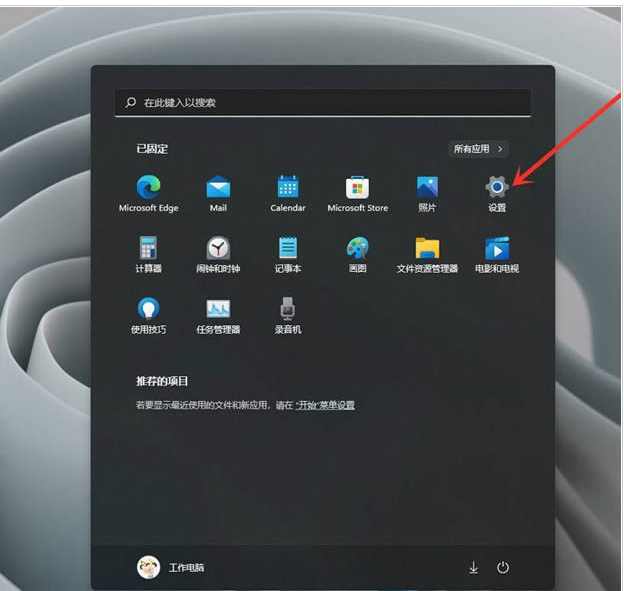
2、设置窗口,左侧点击个性化,右侧点击触摸键盘(主题、大小)
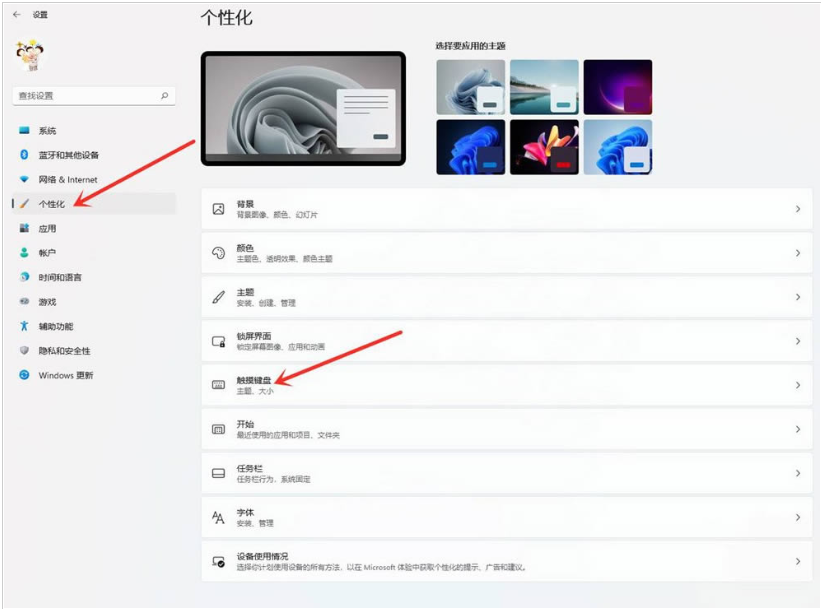
3、触摸键盘设置界面,点击打开键盘,即可打开触摸键盘
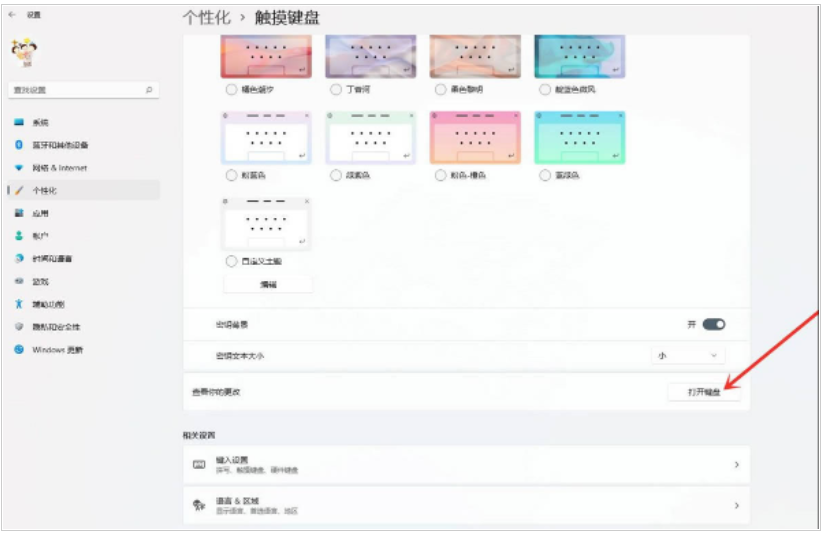
方法二、win11屏幕键盘打不开的解决方法
1、首先我们点击电脑桌面下方的开始菜单,打开后点击设置选项进入设置界面。
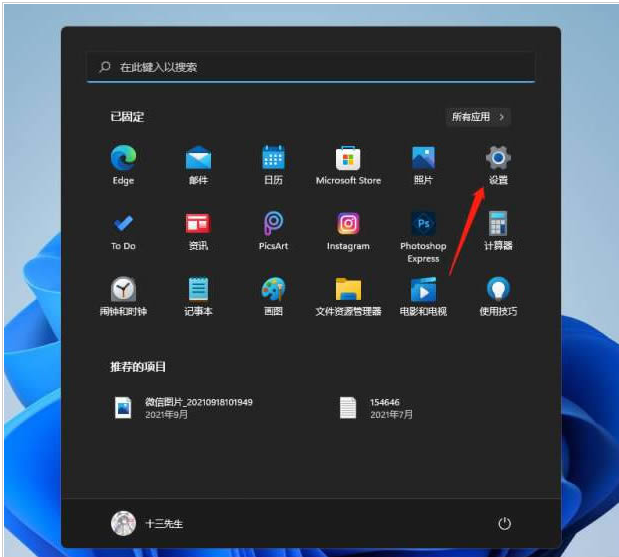
2、然后我们下拉设置界面找到辅助功能点击进去。
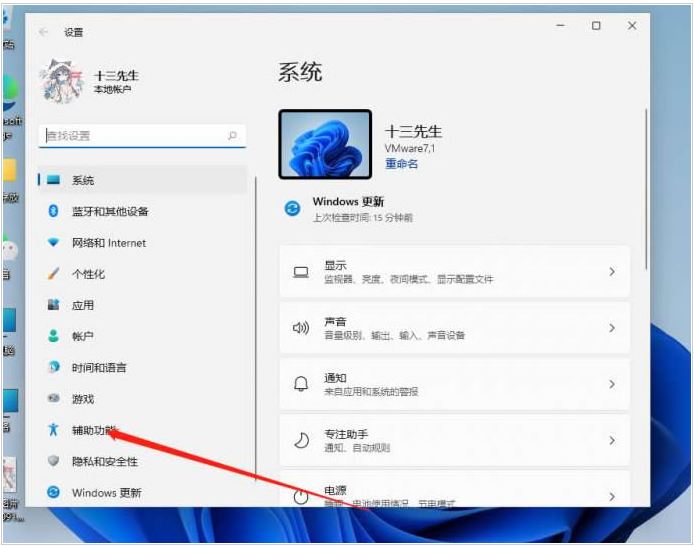
3、在辅助功能里面我们下拉找到键盘设置的选项,选择键盘选项进入设置屏幕键盘。
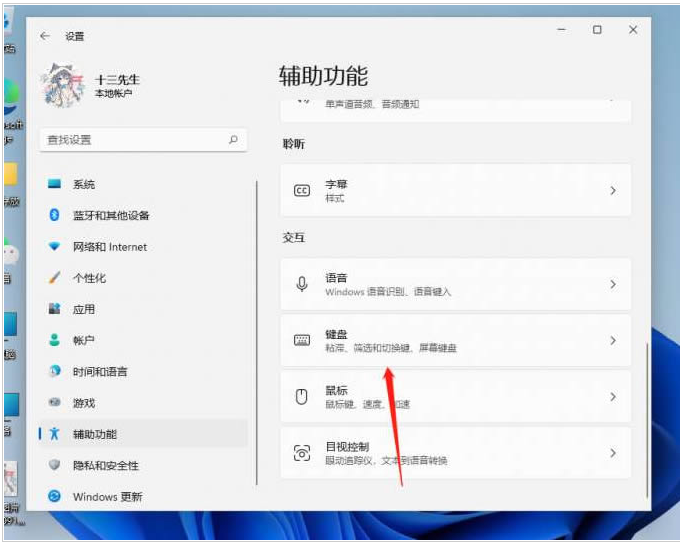
4、看到屏幕键盘的开关了吗。我们点击开关就能开启屏幕键盘了。
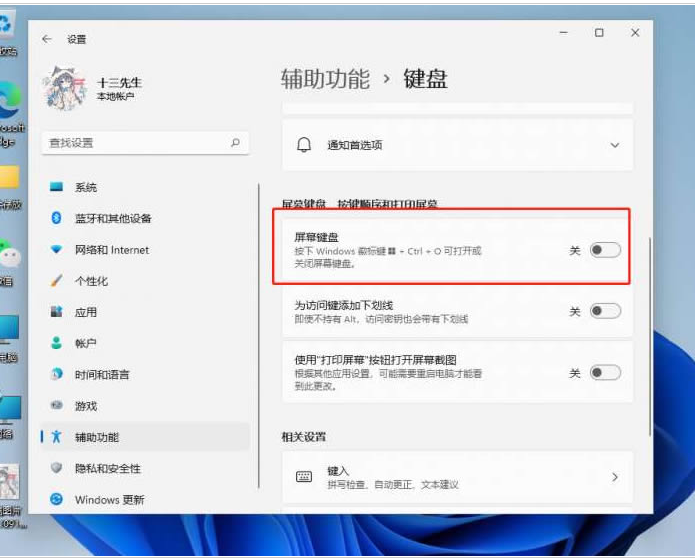
5、开启之后屏幕上就会出现一个键盘,我们只需要用鼠标点击就能操作这个键盘了。
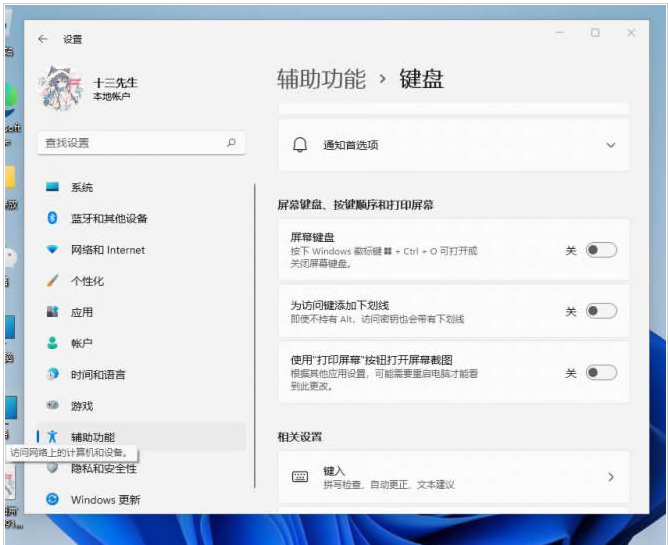
6、或者按住键盘快捷键win+r,然后输入osk也可以打开。

方法三、win11屏幕键盘打不开的解决方法
1.打开搜索打开win11电脑的桌面,点击底部的[搜索]图标。
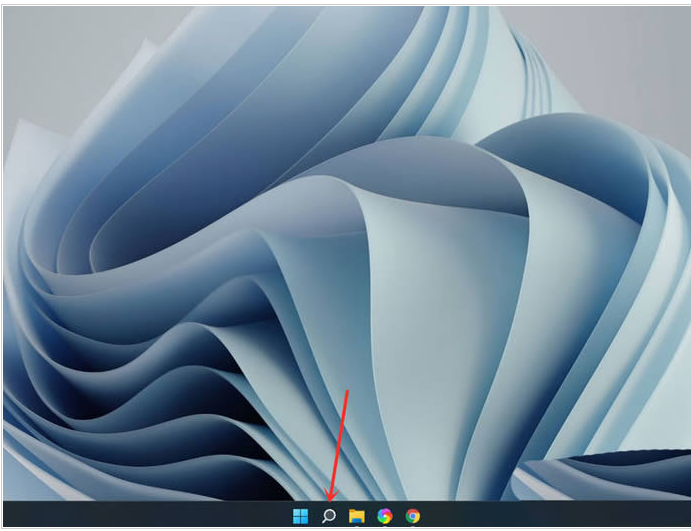
2、打开屏幕键盘,搜索【屏幕键盘】,点击右侧【打开】。

3、打开选项,点击【选项】。
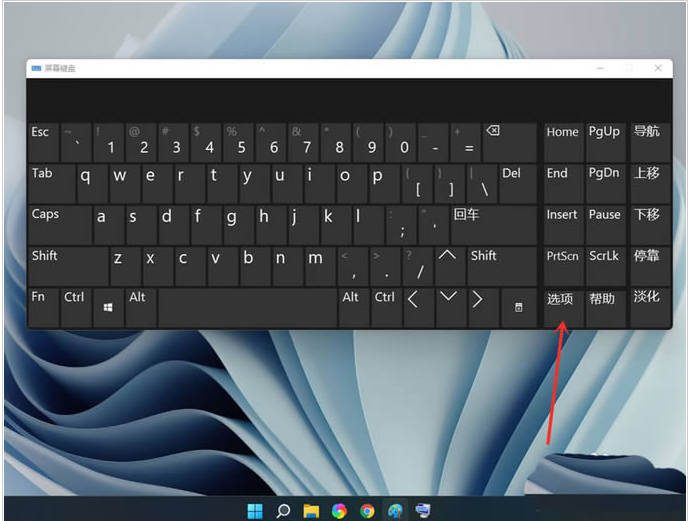
4、打开数字小键盘,勾选【打开数字小键盘】,点击【确定】。
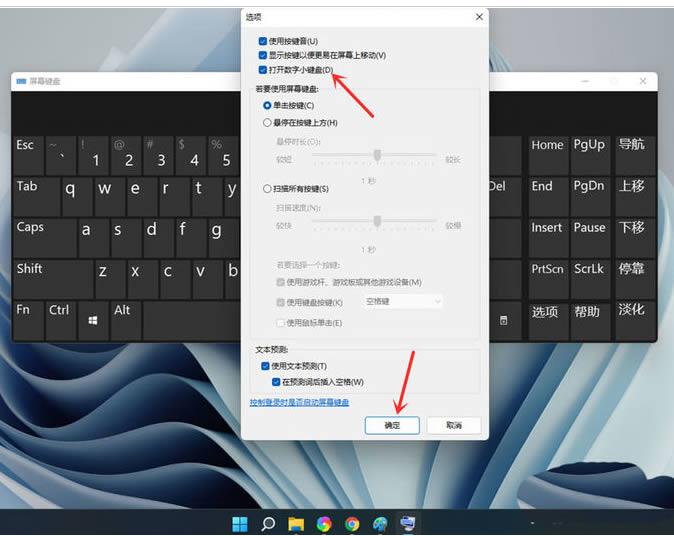
5、打开小键盘开关,点击【Numlock】键,打开小键盘开关。

总结
方法一
1、按 Win 键,或点击开始,在打开的菜单中,找到并选择设置
2、设置窗口,左侧点击个性化,右侧点击触摸键盘(主题、大小)
3、触摸键盘设置界面,点击打开键盘,即可打开触摸键盘
方法二
1、首先我们点击电脑桌面下方的开始菜单,打开后点击设置选项进入设置界面。
2、然后我们下拉设置界面找到辅助功能点击进去。
3、在辅助功能里面我们下拉找到键盘设置的选项,选择键盘选项进入设置屏幕键盘。
4、看到屏幕键盘的开关了吗。我们点击开关就能开启屏幕键盘了。
5、开启之后屏幕上就会出现一个键盘,我们只需要用鼠标点击就能操作这个键盘了。
6、或者按住键盘快捷键win+r,然后输入osk也可以打开。
方法三
1.打开搜索打开win11电脑的桌面,点击底部的[搜索]图标。
2、打开屏幕键盘,搜索【屏幕键盘】,点击右侧【打开】。
3、打开选项,点击【选项】。
4、打开数字小键盘,勾选【打开数字小键盘】,点击【确定】。
5、打开小键盘开关,点击【Numlock】键,打开小键盘开关。
 有用
26
有用
26


 小白系统
小白系统


 1000
1000 1000
1000 1000
1000 1000
1000 1000
1000 1000
1000 1000
1000 1000
1000 1000
1000 0
0猜您喜欢
- Win11详细教程:轻松压缩图片,释放存储空..2023/12/11
- win11怎么升级专业版2022/05/02
- Win11自动息屏设置:智能屏幕休眠功能全..2023/12/15
- win11装显卡驱动开机黑屏怎么办?..2024/03/08
- 如何在硬盘上正确安装Windows 11..2024/04/04
- iso安装win11,小白怎么安装win11iso..2022/03/22
相关推荐
- Win11中文版官方下载,全新操作系统等你..2024/01/04
- win11安装不符合要求怎么办2021/08/15
- win11笔记本如何更改用户名2023/12/19
- 如何开启win11键盘控制鼠标移动功能..2022/11/28
- 电脑系统win11 u盘安装教程2022/06/19
- win11任务栏怎么靠左显示2022/02/22














 关注微信公众号
关注微信公众号



